tex文件怎么打开
打开tex文件的方法有多种选择:
专用LaTeX编辑器 - TeXworks:轻量级编辑器,适合初学者 - TeXstudio:功能全面,支持代码补全 - Overleaf:在线编辑器,无需安装
通用文本编辑器 - VS Code + LaTeX Workshop插件 - Sublime Text + LaTeXTools - Notepad++(基础查看)
编译为PDF 安装LaTeX发行版后:
`bash pdflatex filename.tex`文件转换工具 - Pandoc可将tex转为其他格式 - 在线转换工具如CloudConvert
操作建议: - 编辑首选专业LaTeX编辑器 - 快速查看可用文本编辑器打开 - 需要输出文档时使用完整LaTeX环境编译
注意事项: - 纯文本编辑器可能无法正确渲染复杂公式 - 完整编译需要安装对应宏包 - 中文文档需配置XeLaTeX或LuaLaTeX
tex文件打开后乱码怎么办?
遇到tex文件打开后乱码的情况,可以按照以下步骤排查和解决:
确认文件编码格式 - 用文本编辑器(如Notepad++、VS Code)打开文件 - 检查编辑器右下角显示的编码格式 - 常见编码:UTF-8、GBK、ANSI
尝试不同编码打开 - 在编辑器中手动选择编码: UTF-8(推荐首选) GB2312/GBK(中文环境常见) ISO-8859-1(西欧语言) 其他编码尝试
检查文件完整性 - 确认文件没有损坏 - 可以尝试用
file命令(Linux/Mac)检查文件类型 - 对比文件大小是否异常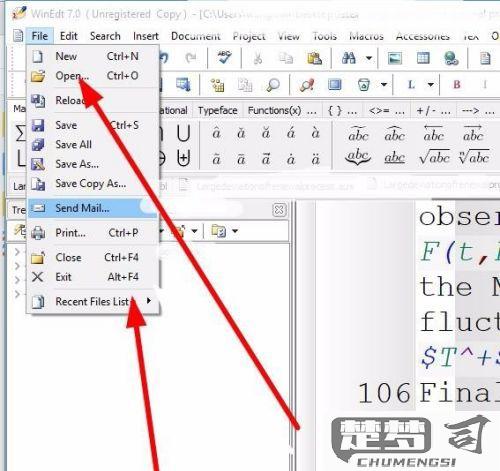
使用专业LaTeX编辑器 - TeXworks - TeXstudio - Overleaf(在线编辑器)
命令行检查
`bash file yourfile.tex iconv -f original_encoding -t utf-8 input.tex > output.tex`二进制检查 - 用hex编辑器检查文件头 - 正常tex文件应该是纯文本
恢复备份文件 - 查找同目录下的.bak或.tex~备份文件 - LaTeX编辑器通常会自动生成备份
预防措施 - 保存时明确选择UTF-8编码 - 在文件开头添加编码声明:
`tex % !TEX encoding = UTF-8 Unicode`- 使用版本控制(git)管理文档
如果以上方法无效,可能是文件损坏,建议从备份或源代码重新获取文件。
有哪些软件可以打开tex文件?
以下软件可以打开和编辑.tex文件:
专用LaTeX编辑器 - TeXworks:轻量级开源编辑器,内置PDF预览 - TeXstudio:功能丰富的跨平台IDE - Overleaf:在线LaTeX协作平台(无需本地安装) - WinEdt:Windows平台专业编辑器(付费) - Kile:Linux平台下的集成环境
通用文本编辑器 - Visual Studio Code + LaTeX Workshop扩展 - Sublime Text + LaTeXTools插件 - Atom + latex插件包 - Notepad++(仅基础查看)
专业排版系统 - MiKTeX(Windows) - TeX Live(跨平台) - MacTeX(macOS)
文件查看器 - Sumatra PDF(可关联.tex文件) - 任何文本查看器(仅查看源码)
推荐组合方案: - 新手:Overleaf(免配置)或TeXstudio - 专业用户:VS Code + LaTeX Workshop + TeX Live - 纯查看:用文本编辑器打开或转换为PDF
注意事项: - 完整编译需要安装LaTeX发行版(如TeX Live) - 部分编辑器需要配置编译链 - 中文文档需额外安装CTeX宏包或XeLaTeX引擎
如何编辑和保存tex文件?
编辑和保存TeX文件需要遵循特定流程以确保文件正确编译。以下是详细操作步骤:
选择编辑器 - 专业TeX编辑器:TeXworks、TeXstudio、WinEdt(Windows)、MacTeX(macOS) - 通用文本编辑器:VS Code(需安装LaTeX Workshop扩展)、Sublime Text、Atom - 在线编辑器:Overleaf(无需本地安装)
文件创建规范 - 使用
.tex扩展名(如document.tex) - 文件路径避免中文和特殊字符 - 文件开头需包含文档类型声明:`tex \documentclass{article} \begin{document} 文档内容 \end{document}`编码设置 - 强制使用UTF-8编码保存 - 在VS Code中通过右下角编码按钮切换 - 在TeXstudio中通过Options→Configure TeXstudio→Editor设置
保存技巧 - 定期使用
Ctrl+S保存(macOS用Cmd+S) - 建议版本控制:配合Git使用.gitignore排除辅助文件 - 多文件项目应建立项目文件夹,主文件放在根目录编译准备 - 确保已安装TeX发行版(TeX Live/MiKTeX/MacTeX) - 保存后按编辑器编译按钮(通常显示为绿色箭头) - 首次编译建议顺序: 1. XeLaTeX(中文文档) 2. BibTeX(有参考文献时) 3. 再次XeLaTeX
辅助文件管理 - 生成的
.aux/.log/.out等文件无需手动保存 - 如需清理,使用编辑器内置功能或命令:`bash rm .aux .log *.out`最佳实践 - 每段文字编辑后立即保存 - 复杂文档采用
\include分模块管理 - 重要版本手动另存为filename_v1.tex格式
常见问题处理:
- 编码错误:重新用UTF-8保存并添加\usepackage[UTF8]{ctex}
- 路径错误:将文件移动到纯英文路径
- 编译中断:检查.log文件最后20行错误信息
